创建并查看其中的secret
[root@master sec]# kubectl create secret generic mysecret1 --from-literal=password1=redhat1 --from-literal=password2=redhat2
secret/mysecret1 created
[root@master sec]#
[root@master sec]# kubectl get secrets
NAME TYPE DATA AGE
default-token-cj6f5 kubernetes.io/service-account-token 3 5d19h
mysecret1 Opaque 2 44s
[root@master sec]#
[root@master sec]# kubectl describe secrets mysecret1
Name: mysecret1
Namespace: sec
Labels:
Annotations:
Type: Opaque
Data
====
password1: 7 bytes
password2: 7 bytes
[root@master sec]#
以yaml文件输出创建内容【含参数解析】
- 语法:
kubectl get secrets secret_name -o yaml1
[root@master sec]# kubectl get secrets mysecret1 -o yaml
apiVersion: v1
data:
下面就是定义的值密码了【其实我们设置的是redhat1和redhat2,在文件中就显示为被加密过的值了
password1: cmVkaGF0MQ==
password2: cmVkaGF0Mg==
kind: Secret
metadata:
creationTimestamp: “2021-08-30T03:13:56Z”
name: mysecret1
namespace: sec
resourceVersion: “7298993”
selfLink: /api/v1/namespaces/sec/secrets/mysecret1
uid: cd04d95a-b10d-4c7a-97ec-ff89f4df0598
type: Opaque
[root@master sec]#
- 其中存储的信息被base64编码过,可以解码检查一下是不是保存的密码redhat1【data下面的值】:
语法:echo data值 | base64 -d
[root@master sec]# echo cmVkaGF0MQ== | base64 -d
redhat1[root@master sec]#
[root@master sec]#
[root@master sec]# echo cmVkaGF0Mq== | base64 -d
redhat2[root@master sec]#
[root@master sec]#
- 以json格式验证密码【这个复杂了,用上面方法验证省事得多】
[root@master sec]# kubectl get secrets mysecret1 -o jsonpath={.data.password1} | base64 -d
redhat1[root@master sec]#
[root@master sec]# kubectl get secrets mysecret1 -o jsonpath={.data.password2} | base64 -d
redhat2[root@master sec]#
方式2:文件的方式
系统文件创建并查看其中的secret
- 我们以hosts文件来创建,如下【就不解释代码了,看不懂的看上面一步里面的说明哦】
[root@master sec]# kubectl create secret generic mysecret2 --from-file=/etc/hosts
secret/mysecret2 created
[root@master sec]#
[root@master sec]# kubectl get secrets mysecret2 -o yaml
apiVersion: v1
data:
hosts: MTI3LjAuMC4xICAgbG9jYWxob3N0IGxvY2FsaG9zdC5sb2NhbGRvbWFpbiBsb2NhbGhvc3Q0IGxvY2FsaG9zdDQubG9jYWxkb21haW40Cjo6MSAgICAgICAgIGxvY2FsaG9zdCBsb2NhbGhvc3QubG9jYWxkb21haW4gbG9jYWxob3N0NiBsb2NhbGhvc3Q2LmxvY2FsZG9tYWluNgoKMTkyLjE2OC41OS4xNDIgbWFzdGVyCjE5Mi4xNjguNTkuMTQzIG5vZGUxCjE5Mi4xNjguNTkuMTQ0IG5vZGUyCgo=
kind: Secret
metadata:
creationTimestamp: “2021-08-30T03:28:48Z”
name: mysecret2
namespace: sec
resourceVersion: “7300718”
selfLink: /api/v1/namespaces/sec/secrets/mysecret2
uid: 8896a43e-67be-47e2-96d8-e677ddecf3ae
type: Opaque
[root@master sec]#
[root@master sec]# kubectl get secrets mysecret2 -o jsonpath={.data.hosts} | base64 -d
127.0.0.1 localhost localhost.localdomain localhost4 localhost4.localdomain4
::1 localhost localhost.localdomain localhost6 localhost6.localdomain6
192.168.59.142 master
192.168.59.143 node1
192.168.59.144 node2
[root@master sec]#
自定义文件并查看其中的secret
- 现在来个自定义的【这个和方式1差不多了】
[root@master sec]# cat env.txt
user=ccx
password1=redhat1
password2=redhat2
[root@master sec]# kubectl create secret generic mysecret4 --from-env-file=env.txt
secret/mysecret4 created
[root@master sec]# kubectl get secrets mysecret4
NAME TYPE DATA AGE
mysecret4 Opaque 3 17s
[root@master sec]# kubectl get secrets mysecret4 -o yaml
apiVersion: v1
data:
password1: cmVkaGF0MQ==
password2: cmVkaGF0Mg==
user: Y2N4
kind: Secret
metadata:
creationTimestamp: “2021-08-30T03:35:40Z”
name: mysecret4
namespace: sec
resourceVersion: “7301514”
selfLink: /api/v1/namespaces/sec/secrets/mysecret4
uid: e60b0653-65e9-4c64-a652-2789aa7cb812
type: Opaque
[root@master sec]#
[root@master sec]# kubectl get secrets mysecret4 -o jsonpath={.data.password1} | base64 -d
redhat1[root@master sec]#
[root@master sec]# kubectl get secrets mysecret4 -o jsonpath={.data.password2} | base64 -d
redhat2[root@master sec]#
[root@master sec]# kubectl get secrets mysecret4 -o jsonpath={.data.user} | base64 -d
ccx[root@master sec]#
[root@master sec]#
- 必须要加env,如果不加env的话,就会成用系统文件的那种了【整个文件内容会被认为是参数】,就识别不到定义的参数内容了,如下
[root@master sec]# kubectl create secret generic mysecret5 --from-file=/root/sec/env.txt
secret/mysecret5 created
[root@master sec]# kubectl get secrets mysecret5 -o jsonpath={.data.password1} | base64 -d
[root@master sec]#
[root@master sec]# kubectl get secrets mysecret5 -o yaml
apiVersion: v1
data:
env.txt: dXNlcj1jY3gKcGFzc3dvcmQxPXJlZGhhdDEKcGFzc3dvcmQyPXJlZGhhdDIK
kind: Secret
metadata:
creationTimestamp: “2021-08-30T03:42:39Z”
name: mysecret5
namespace: sec
resourceVersion: “7302323”
selfLink: /api/v1/namespaces/sec/secrets/mysecret5
uid: e1d16180-c195-4ed0-abe7-b4abb0050581
type: Opaque
[root@master sec]#
而且用json方式还解析不出来值,不知道为啥
[root@master sec]# kubectl get secrets mysecret5 -o jsonpath={.data.env.txt} | base64 -d
[root@master sec]#
[root@master sec]# echo dXNlcj1jY3gKcGFzc3dvcmQxPXJlZGhhdDEKcGFzc3dvcmQyPXJlZGhhdDIK | base64 -d
user=ccx
password1=redhat1
password2=redhat2
[root@master sec]#
- 定义这个前呢,得先定义secret哈,我下面呢,使用上面定义的secret1里面的password1参数。
编辑pod配置文件
- 编辑pod的yaml文件:
[root@master sec]# cat pod2.yaml
apiVersion: v1
kind: Pod
metadata:
creationTimestamp: null
labels:
run: pod2
name: pod2
spec:
terminationGracePeriodSeconds: 0
containers:
- image: hub.c.163.com/library/mysql
imagePullPolicy: IfNotPresent
name: pod2
resources: {}
env:
- name: MYSQL_ROOT_PASSWORD
valueFrom: #表示引用
secretKeyRef: # 固定格式
name: mysecret1 #选择secret名称
key: password1 #参数名称
dnsPolicy: ClusterFirst
restartPolicy: Always
status: {}
[root@master sec]#
生成pod并验证
- yaml文件引用了之前创建的mysecret1和其password1。应用yaml文件生成mysql的pod:
下面代码我相信都能看得懂,我就不做解释了。
[root@master sec]# kubectl apply -f pod2.yaml
pod/pod2 created
[root@master sec]# kubectl get pods -o wide
NAME READY STATUS RESTARTS AGE IP NODE NOMINATED NODE READINESS GATES
pod2 1/1 Running 0 7s 10.244.166.165 node1
[root@master sec]#
[root@master sec]# kubectl get secrets mysecret1 -o jsonpath={.data.password1} | base64 -d
redhat1[root@master sec]#
[root@master sec]# mysql -uroot -predhat1 -h 10.244.166.165
Welcome to the MariaDB monitor. Commands end with ; or \g.
Your MySQL connection id is 3
Server version: 5.7.18 MySQL Community Server (GPL)
Copyright © 2000, 2018, Oracle, MariaDB Corporation Ab and others.
Type ‘help;’ or ‘\h’ for help. Type ‘\c’ to clear the current input statement.
MySQL [(none)]>
MySQL [(none)]> quit
Bye
[root@master sec]#
[root@master sec]#
-
定义这个前呢,得先定义secret哈,我下面呢,使用上面定义的secret2里面的/etc/hosts参数。
-
注意,这是以卷的方式,卷应该知道是什么吧?如果忘了,去我博客中回顾一下卷的使用逻辑哈。
编辑pod配置文件
- 修改pod的yaml文件,并应用:
[root@master sec]# cat pod3.yaml
apiVersion: v1
kind: Pod
metadata:
creationTimestamp: null
labels:
run: pod3
name: pod3
spec:
terminationGracePeriodSeconds: 0
volumes:
- name: v1
secret:
secretName: mysecret2
containers:
- image: nginx
imagePullPolicy: IfNotPresent
name: pod3
resources: {}
volumeMounts:
- name: v1
mountPath: /xx
dnsPolicy: ClusterFirst
restartPolicy: Always
status: {}
[root@master sec]#
生成pod并验证
- 进入此pod查看secret是否被挂载进来:在/xx目录下有mysecret1的下记录的密码信息。
[root@master sec]# kubectl apply -f pod3.yaml
pod/pod3 created
[root@master sec]# kubectl get pods
NAME READY STATUS RESTARTS AGE
pod2 1/1 Running 0 12m
pod3 1/1 Running 0 6s
[root@master sec]# kubectl exec -it pod3 – bash
root@pod3:/# ls /xx
hosts
root@pod3:/# cat /xx/hosts
127.0.0.1 localhost localhost.localdomain localhost4 localhost4.localdomain4
::1 localhost localhost.localdomain localhost6 localhost6.localdomain6
192.168.59.142 master
192.168.59.143 node1
192.168.59.144 node2
root@pod3:/# exit
exit
[root@master sec]#
特殊用法
- 如果只想传递mysecret1下的指定信息,例如password1到容器内,需要修改yaml文件,在mountPath下一行加入subPath,指定password1:
…
- name: pod
mountPath: /xx/password1
subPath: password1
…
-
这样一来,仅会将mysecret1的password1挂载到容器的/xx/下,命名为password1(可修改)。
-
以卷的方式引用Opaque的secret的常用应用:例如将Nginx的配置文件设置为secret,然后在设置Nginx的pod时,将其挂载到/etc/nginx/nginx.conf文件下,这样就传递了Nginx的配置文件,但是不推荐这种方法,在edit secret时,其中的内容是被base64编码的的,不方便修改。
-
当然,像上面那样可能觉得这样做意义不大,那么如果我用来替换配置文件的话,这样可用性就高很多了。
就是我将本机的某个目录中的配置文件通过这种方式一件挂载到容器中,比如http配置。
[root@master sec]# kubectl create secret generic mysecret7 --from-file=/etc/httpd/conf/httpd.conf
secret/mysecret7 created
[root@master sec]#
[root@master sec]# cat pod4.yaml
apiVersion: v1
kind: Pod
metadata:
creationTimestamp: null
labels:
run: pod4
name: pod4
spec:
terminationGracePeriodSeconds: 0
volumes:
- name: v1
secret:
secretName: mysecret7
containers:
- image: nginx
imagePullPolicy: IfNotPresent
name: pod4
resources: {}
volumeMounts:
- name: v1
mountPath: /etc/httpd/conf/httpd.conf
subPath: httpd.conf
dnsPolicy: ClusterFirst
restartPolicy: Always
status: {}
[root@master sec]#
验证
[root@master sec]# kubectl apply -f pod4.yaml
pod/pod4 created
[root@master sec]# kubectl get pods
NAME READY STATUS RESTARTS AGE
pod2 1/1 Running 0 33m
pod3 1/1 Running 0 21m
pod4 1/1 Running 0 5s
[root@master sec]# kubectl exec -it pod4 – bash
root@pod4:/# cat /etc/httpd/conf/httpd.conf | head -n 10
This is the main Apache HTTP server configuration file. It contains the
configuration directives that give the server its instructions.
See URL:http://httpd.apache.org/docs/2.4/ for detailed information.
In particular, see
URL:http://httpd.apache.org/docs/2.4/mod/directives.html
for a discussion of each configuration directive.
Do NOT simply read the instructions in here without understanding
what they do. They’re here only as hints or reminders. If you are unsure
root@pod4:/#
===========================================================================
-
使用方式:
-
以变量的方式;
-
以卷的方式。(推荐,来来传递配置文件)
-
这个的使用方式和secret基本一致,且这个以明文的方式存在,不安全,使用较少,而且比secret简单很多,这个以了解为主,我也只是简单做下说明。
查看cm
命令:kubectl get cm
[root@master sec]# kubectl get cm
NAME DATA AGE
kube-root-ca.crt 1 5d21h
[root@master sec]#
查看cm定义参数
kubectl describe cm cm_name
[root@master sec]# kubectl describe cm mycm1
Name: mycm1
Namespace: sec
Labels:
Annotations:
Data
====
password1:
redhat
Events:
[root@master sec]#
删除cm
语法:kubectl delete cm cm_name
[root@master sec]# kubectl get cm | grep test
cmtest 0 10s
[root@master sec]# kubectl delete cm cmtest
configmap “cmtest” deleted
[root@master sec]#
[root@master sec]# kubectl get cm | grep test
[root@master sec]#
创建并查看cm
其创建方式和secret类似:这里只说明了以literal的方式创建,同样可以file的方式创建【方式参考上面secret,这种类似明文的方式,使用不多,了解为主】
[root@master sec]#
[root@master sec]# kubectl create cm mycm1 --from-literal=password1=redhat
configmap/mycm1 created
[root@master sec]# kubectl get cm
NAME DATA AGE
kube-root-ca.crt 1 5d21h
mycm1 1 2s
[root@master sec]# kubectl describe cm mycm1
Name: mycm1
Namespace: sec
Labels:
Annotations:
Data
====
password1:
redhat
Events:
[root@master sec]#
以yaml文件输出创建内容
当我们以yaml文件输出cm时,可以看到信息没有被base64编码:
[root@master sec]# kubectl get cm mycm1 -o yaml
apiVersion: v1
data:
password1: redhat
kind: ConfigMap
metadata:
creationTimestamp: “2021-08-30T04:45:54Z”
name: mycm1
namespace: sec
resourceVersion: “7309717”
selfLink: /api/v1/namespaces/sec/configmaps/mycm1
uid: 92f71818-5431-44d9-96d8-da6dc03c03be
[root@master sec]#
编辑pod配置文件
其yaml文件如下:
[root@master sec]# cat pod5.yaml
apiVersion: v1
kind: Pod
metadata:
creationTimestamp: null
labels:
run: pod5
name: pod5
spec:
terminationGracePeriodSeconds: 0
containers:
- image: hub.c.163.com/library/mysql
imagePullPolicy: IfNotPresent
name: pod5
resources: {}
env:
- name: MYSQL_ROOT_PASSWORD
valueFrom:
configMapKeyRef:
name: mycm1
key: password1
dnsPolicy: ClusterFirst
restartPolicy: Always
status: {}
[root@master sec]#
生成pod并验证
[root@master sec]# kubectl apply -f pod5.yaml
pod/pod5 created
[root@master sec]# kubectl get pods -o wide | tail -n1
pod5 1/1 Running 0 41s 10.244.219.101 master
[root@master sec]#
[root@master sec]# mysql -uroot -predhat -h10.244.219.101
Welcome to the MariaDB monitor. Commands end with ; or \g.
Your MySQL connection id is 3
Server version: 5.7.18 MySQL Community Server (GPL)
Copyright © 2000, 2018, Oracle, MariaDB Corporation Ab and others.
Type ‘help;’ or ‘\h’ for help. Type ‘\c’ to clear the current input statement.
MySQL [(none)]> quit
Bye
自我介绍一下,小编13年上海交大毕业,曾经在小公司待过,也去过华为、OPPO等大厂,18年进入阿里一直到现在。
深知大多数Java工程师,想要提升技能,往往是自己摸索成长或者是报班学习,但对于培训机构动则几千的学费,着实压力不小。自己不成体系的自学效果低效又漫长,而且极易碰到天花板技术停滞不前!
因此收集整理了一份《2024年Java开发全套学习资料》,初衷也很简单,就是希望能够帮助到想自学提升又不知道该从何学起的朋友,同时减轻大家的负担。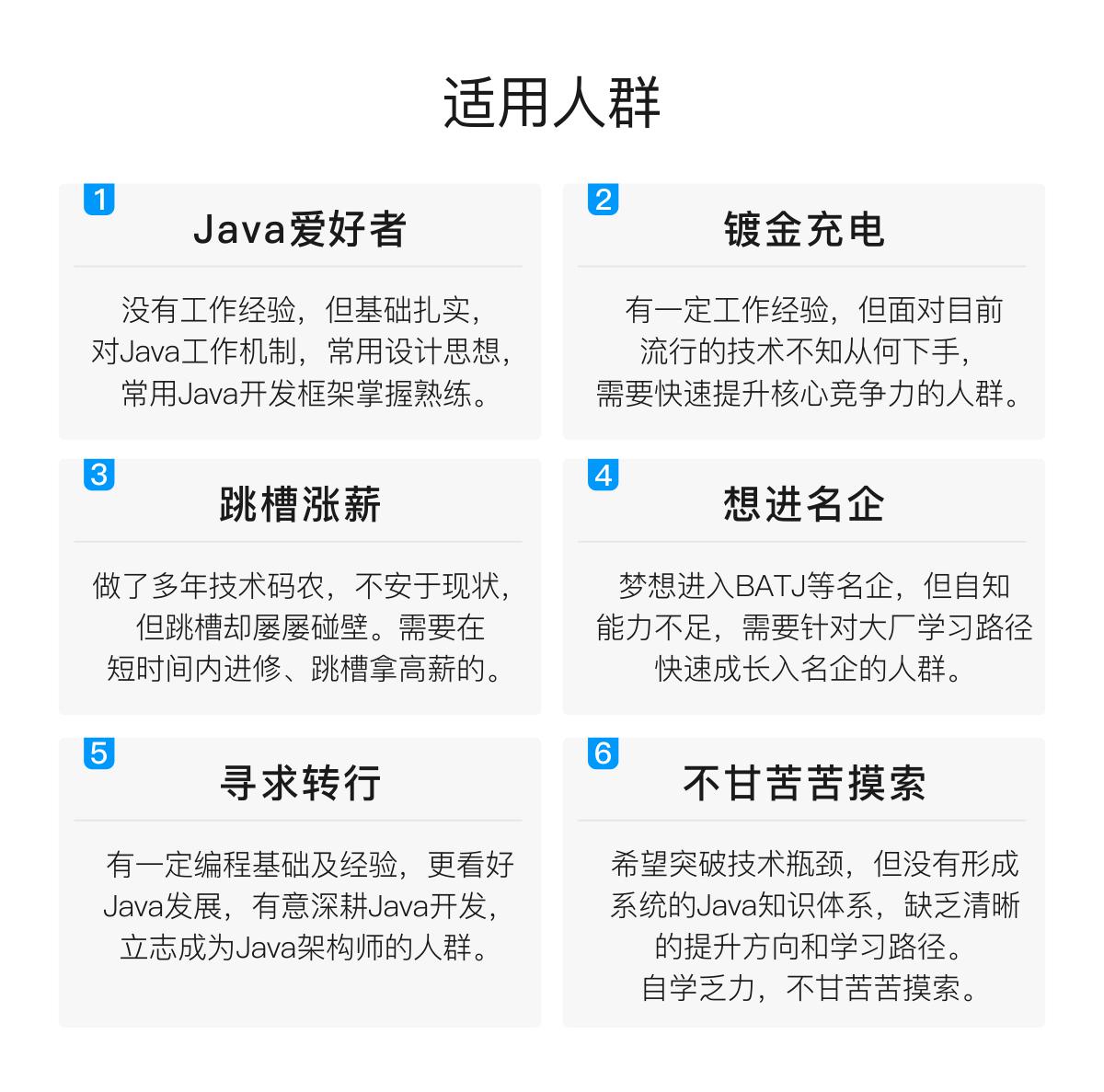


既有适合小白学习的零基础资料,也有适合3年以上经验的小伙伴深入学习提升的进阶课程,基本涵盖了95%以上Java开发知识点,真正体系化!
由于文件比较大,这里只是将部分目录截图出来,每个节点里面都包含大厂面经、学习笔记、源码讲义、实战项目、讲解视频,并且会持续更新!
如果你觉得这些内容对你有帮助,可以扫码获取!!(备注Java获取)

最后
我还通过一些渠道整理了一些大厂真实面试主要有:蚂蚁金服、拼多多、阿里云、百度、唯品会、携程、丰巢科技、乐信、软通动力、OPPO、银盛支付、中国平安等初,中级,高级Java面试题集合,附带超详细答案,希望能帮助到大家。

还有专门针对JVM、SPringBoot、SpringCloud、数据库、Linux、缓存、消息中间件、源码等相关面试题。

《一线大厂Java面试题解析+核心总结学习笔记+最新讲解视频+实战项目源码》,点击传送门即可获取!
help;’ or ‘\h’ for help. Type ‘\c’ to clear the current input statement.
MySQL [(none)]> quit
Bye
自我介绍一下,小编13年上海交大毕业,曾经在小公司待过,也去过华为、OPPO等大厂,18年进入阿里一直到现在。
深知大多数Java工程师,想要提升技能,往往是自己摸索成长或者是报班学习,但对于培训机构动则几千的学费,着实压力不小。自己不成体系的自学效果低效又漫长,而且极易碰到天花板技术停滞不前!
因此收集整理了一份《2024年Java开发全套学习资料》,初衷也很简单,就是希望能够帮助到想自学提升又不知道该从何学起的朋友,同时减轻大家的负担。[外链图片转存中…(img-b7kShEs2-1712073418016)]
[外链图片转存中…(img-fnzsePIR-1712073418016)]
[外链图片转存中…(img-fKbhB9yR-1712073418017)]
既有适合小白学习的零基础资料,也有适合3年以上经验的小伙伴深入学习提升的进阶课程,基本涵盖了95%以上Java开发知识点,真正体系化!
由于文件比较大,这里只是将部分目录截图出来,每个节点里面都包含大厂面经、学习笔记、源码讲义、实战项目、讲解视频,并且会持续更新!
如果你觉得这些内容对你有帮助,可以扫码获取!!(备注Java获取)

最后
我还通过一些渠道整理了一些大厂真实面试主要有:蚂蚁金服、拼多多、阿里云、百度、唯品会、携程、丰巢科技、乐信、软通动力、OPPO、银盛支付、中国平安等初,中级,高级Java面试题集合,附带超详细答案,希望能帮助到大家。
[外链图片转存中…(img-ohSu30Hi-1712073418017)]
还有专门针对JVM、SPringBoot、SpringCloud、数据库、Linux、缓存、消息中间件、源码等相关面试题。
[外链图片转存中…(img-NqIf8rw9-1712073418017)]
《一线大厂Java面试题解析+核心总结学习笔记+最新讲解视频+实战项目源码》,点击传送门即可获取!





















 1049
1049











 被折叠的 条评论
为什么被折叠?
被折叠的 条评论
为什么被折叠?








